GoQSystemから送り状データをCSV出力し、e-飛伝Ⅲに取り込む方法
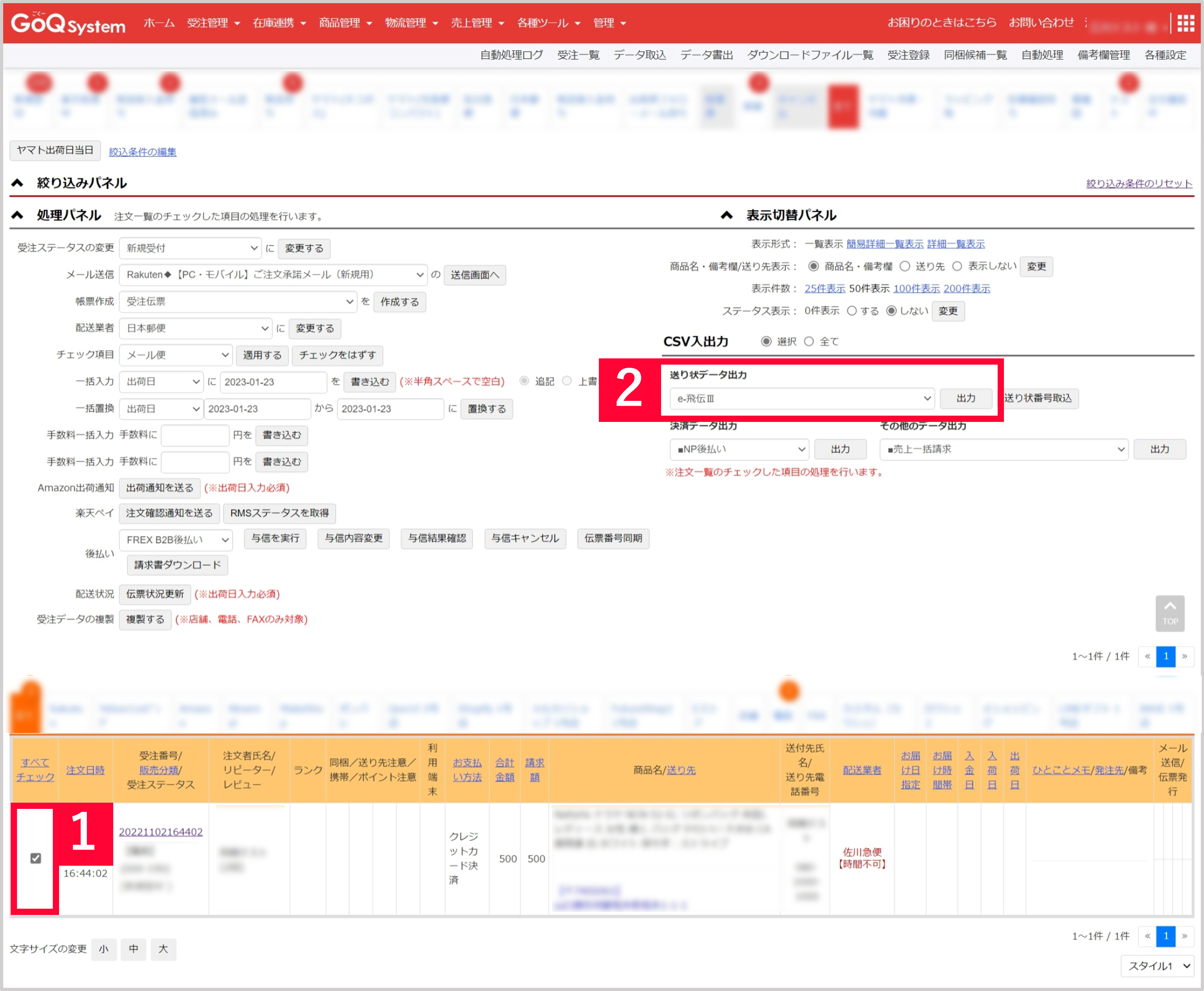
【1】e-飛伝Ⅲに取り込みたい注文にチェックを入れます。
【2】CSV入出力の送り状データ出力にて『e-飛伝Ⅲ』を選択して[出力]をクリックし、
任意の場所にCSVデータを保存してください。
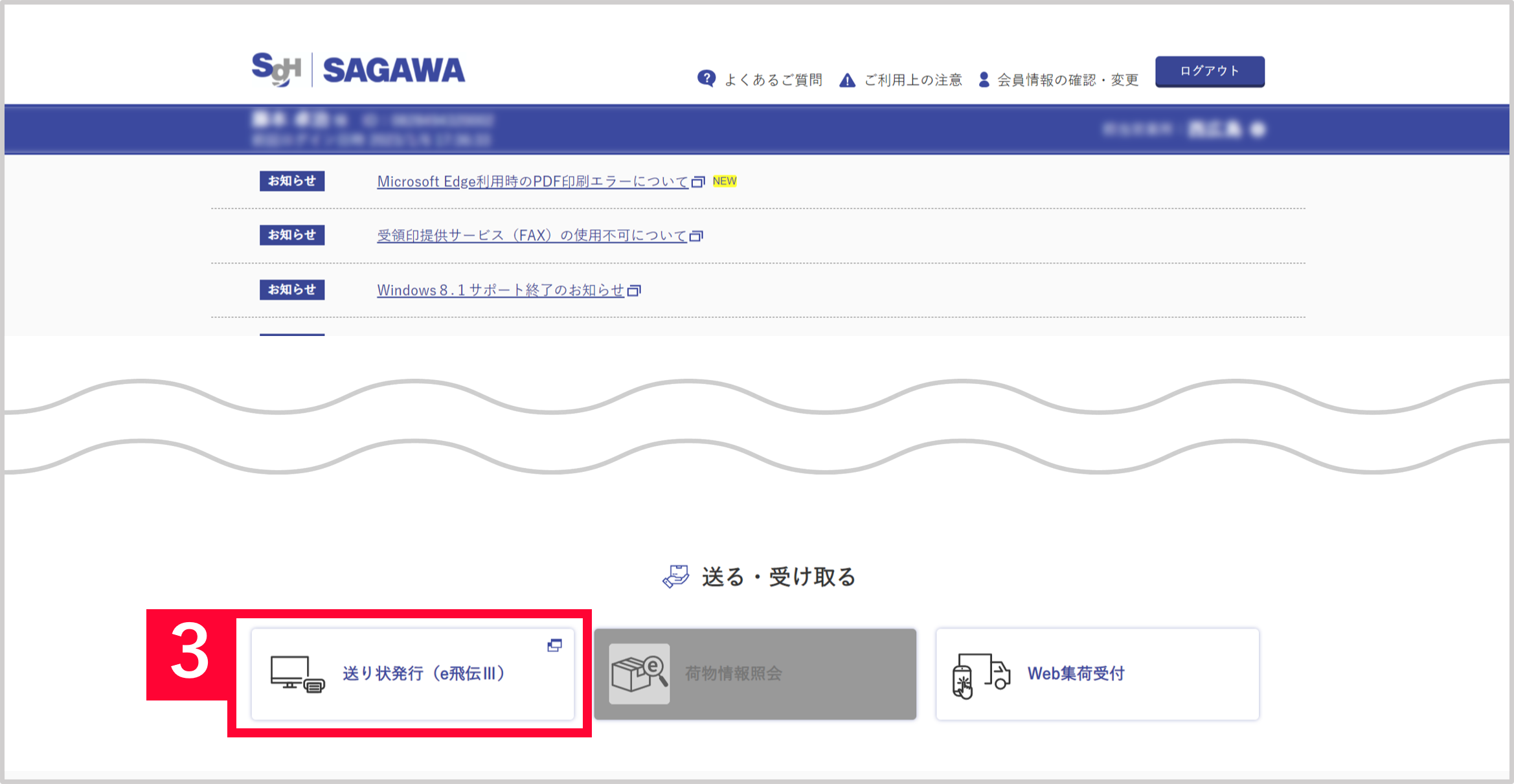
【3】e-飛伝Ⅲにログインし、[送り状発行(e-飛伝Ⅲ)]をクリックします。
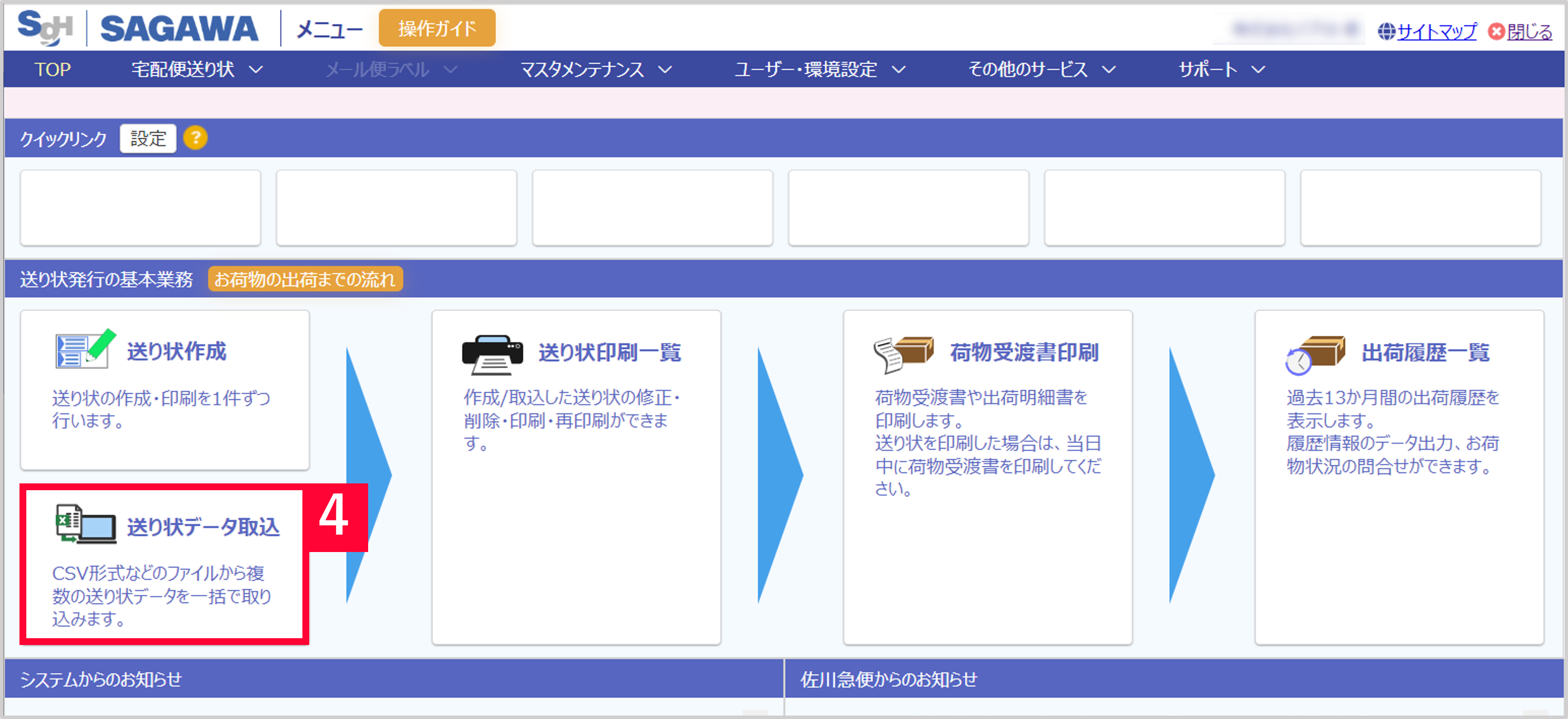
【4】[送り状データ取込]をクリックします。
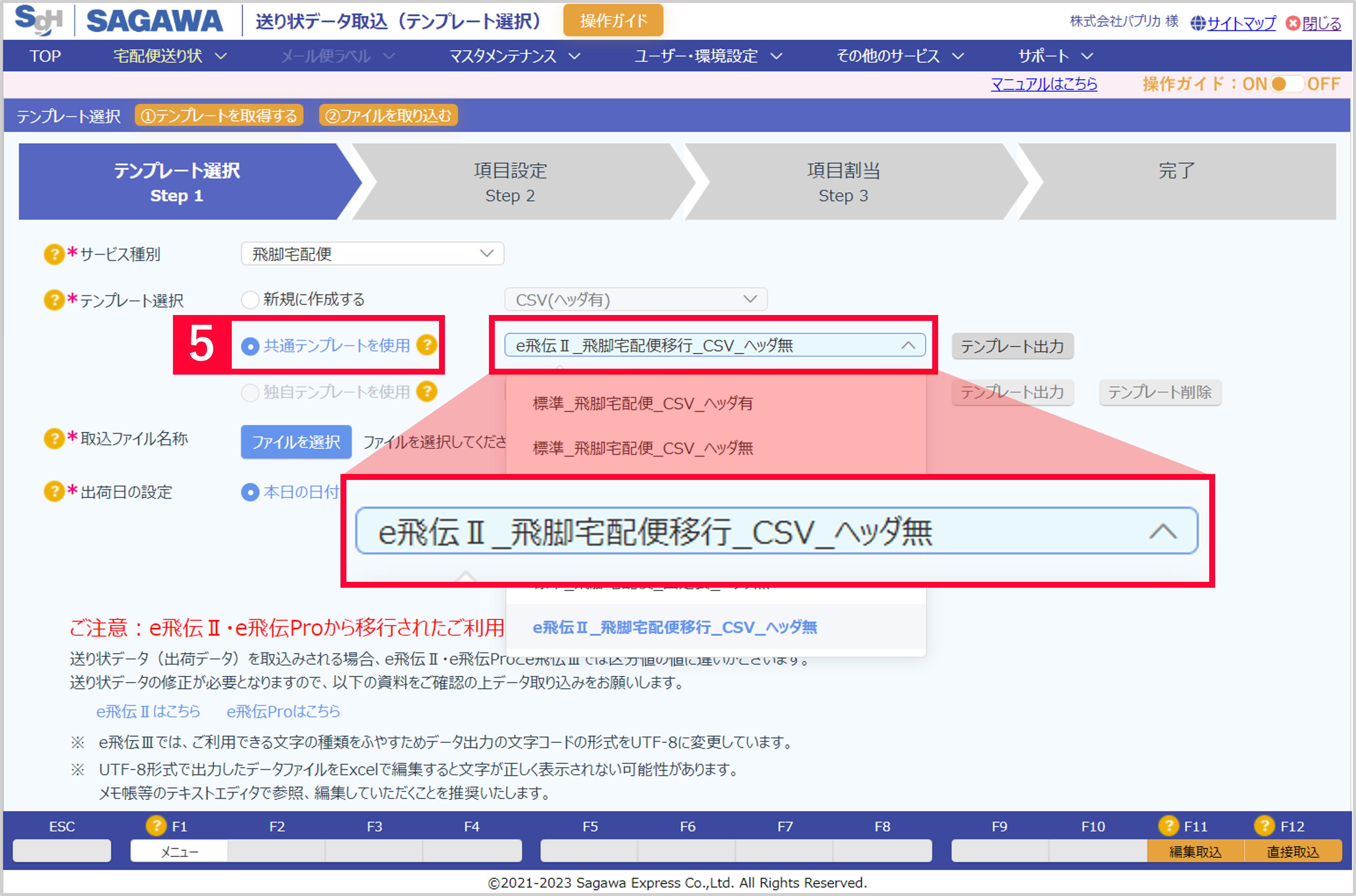
【5】テンプレート選択にて[共通テンプレートを使用]を選択し、
[e飛伝Ⅱ飛脚宅配便移行_CSVヘッダ無]を選択します。
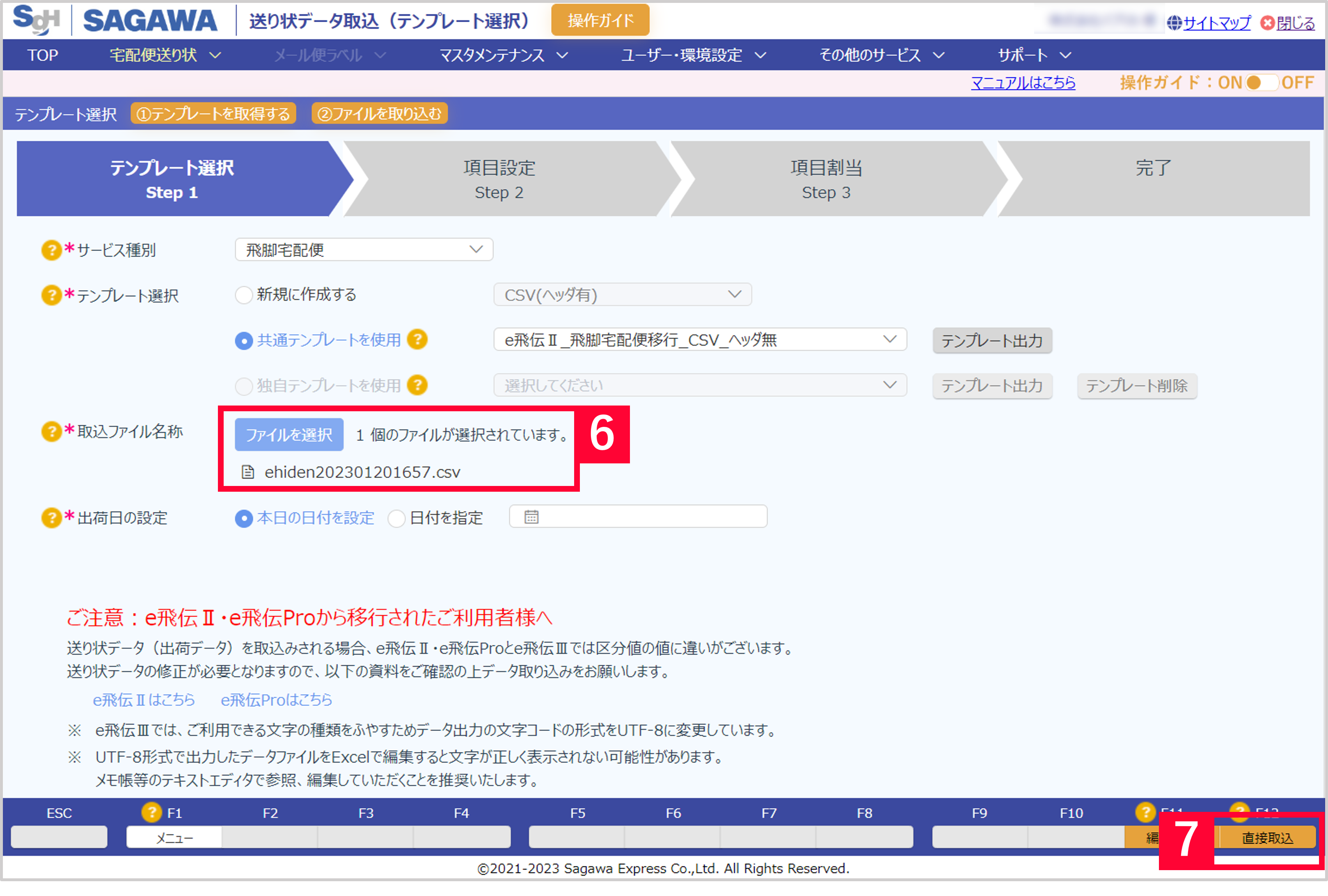
【6】取込ファイル名称にて【2】で出力したCSVファイルを選択します。
【7】[直接取込]をクリックします。
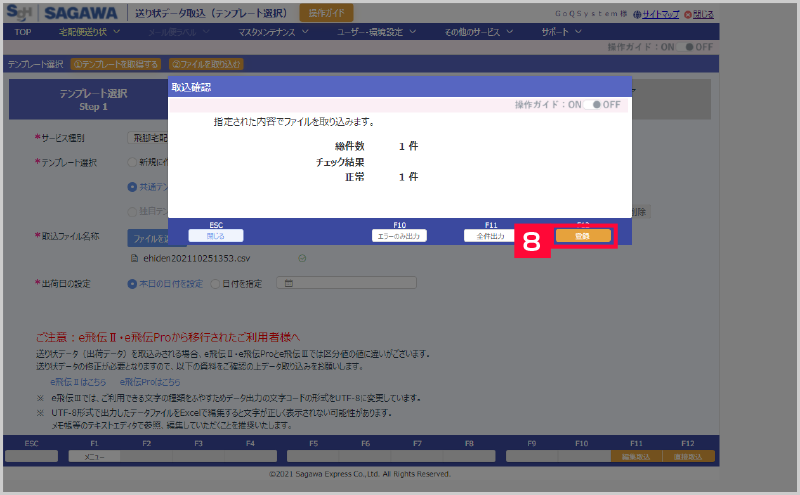
【8】取込内容の確認画面が表示されますので、[登録]をクリックします。
※エラー項目がある場合は次の画面で詳細が確認できます。
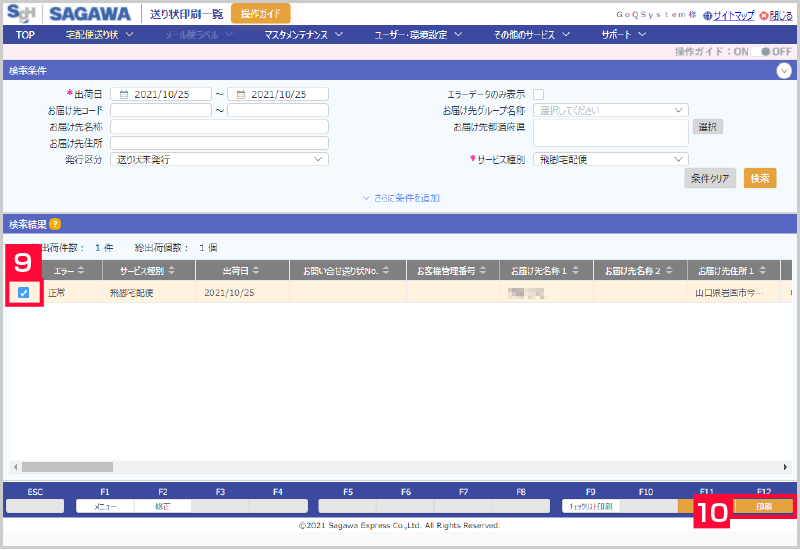
【9】送り状を印刷したい注文にチェックを入れます。
【10】[印刷]をクリックします。
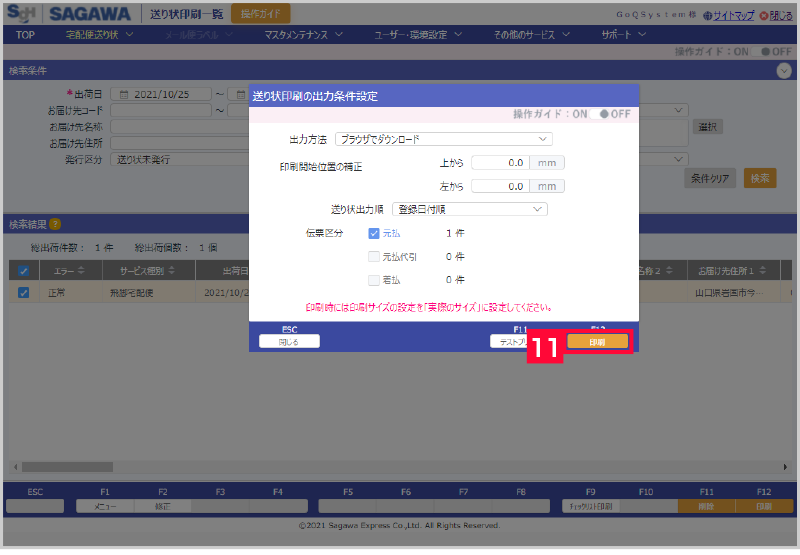
【11】確認画面が表示されますので、[印刷]をクリックします。
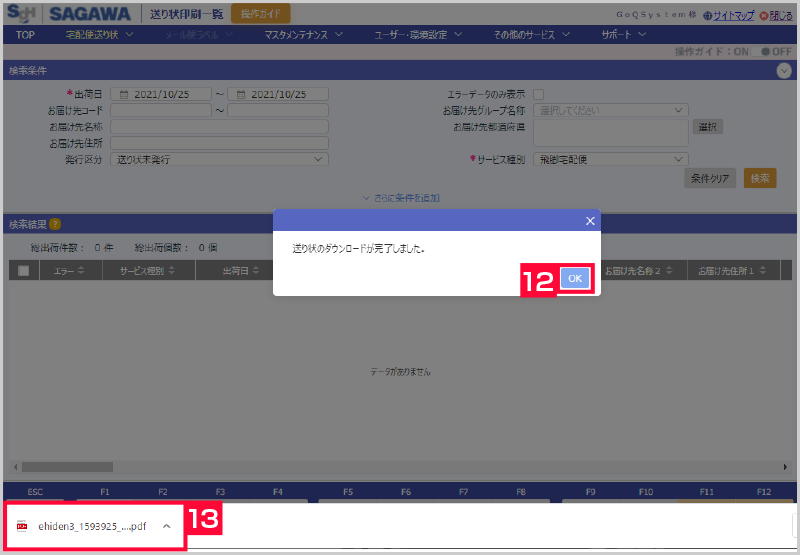
【12】処理が完了したら[OK]をクリックします。
【13】送り状データの出力完了です。
e-飛伝ⅢからGoQSystemに送り状番号の取込をする方法
※事前に荷物受渡書印刷を押下、印刷する必要があります。
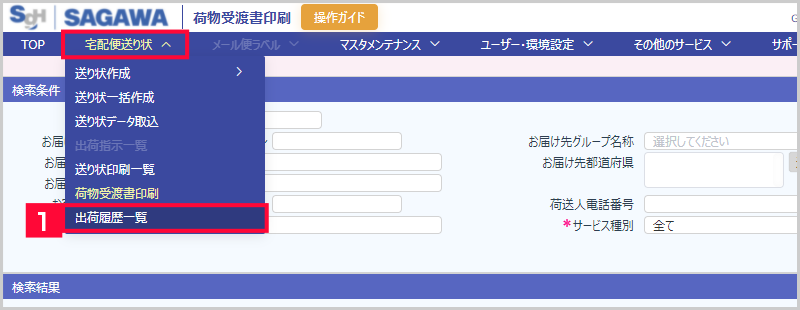
【1】[宅配便送り状]より[出荷履歴一覧]をクリックします。
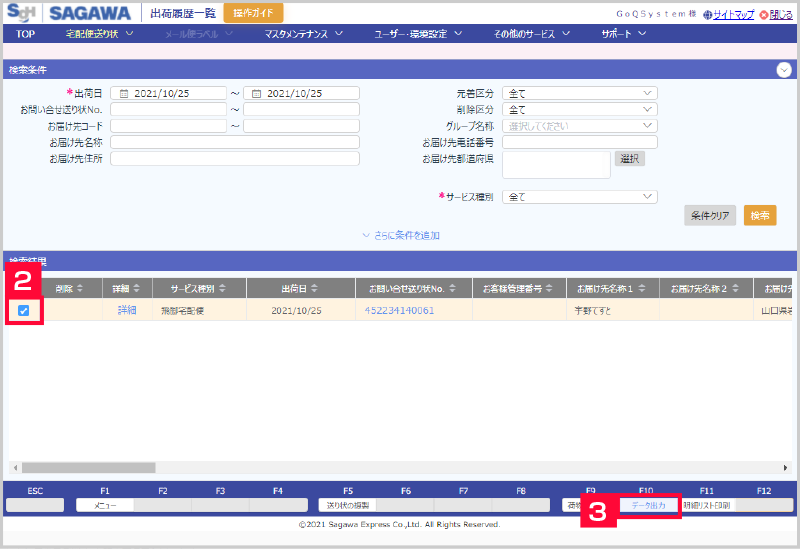
【2】対象の注文にチェックを入れます。
【3】[データ出力]をクリックします。
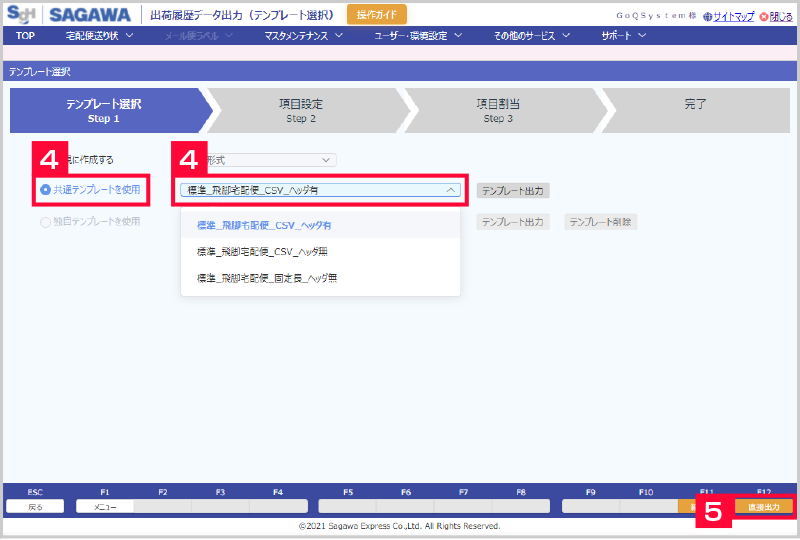
【4】[共通テンプレートを使用]を選択し、[標準_飛脚宅配便_CSVヘッダ有]を選択します。
【5】[直接出力]をクリックし、任意の場所にCSVデータを保存してください。
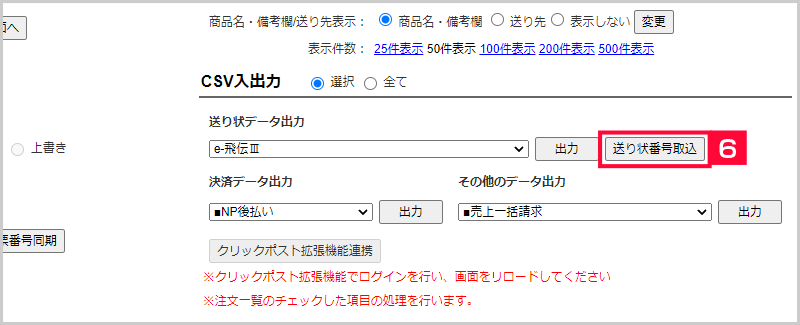
【6】受注管理にて「送り状番号取込」をクリックします。
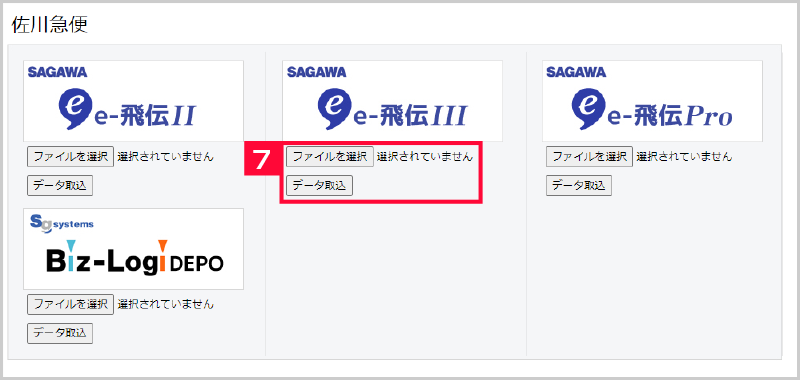
【7】【3】でダウンロードしたファイルを選択して「データ取込」をクリックします。
[伝票入力済]が表記されたら送り状番号取込の完了です。
※e飛伝3(Ⅲ)の利用開始について
2021年9月13日(月)より「e飛伝3(Ⅲ)」が佐川急便のスマートクラブ for business のサービスとして追加されました。
その他のe飛伝シリーズをご利用中の方は新システムへの移行が必要となります。














